O agendamento de aulas pelo sistema permite a criação de registros, para controle de datas e horas de aulas de alunos e professores, podendo fazer a gestão por turmas, salas e disciplinas e a presença de alunos.
✔ Para agendar uma aula, acesse o menu Agenda/Calendário, para carregar o calendário de aulas agendadas:
✔ Na Agenda existem 3 formas de visualização de aulas, por Mês, Semana e Dia, por padrão a agenda é carregada na visão de Semana.
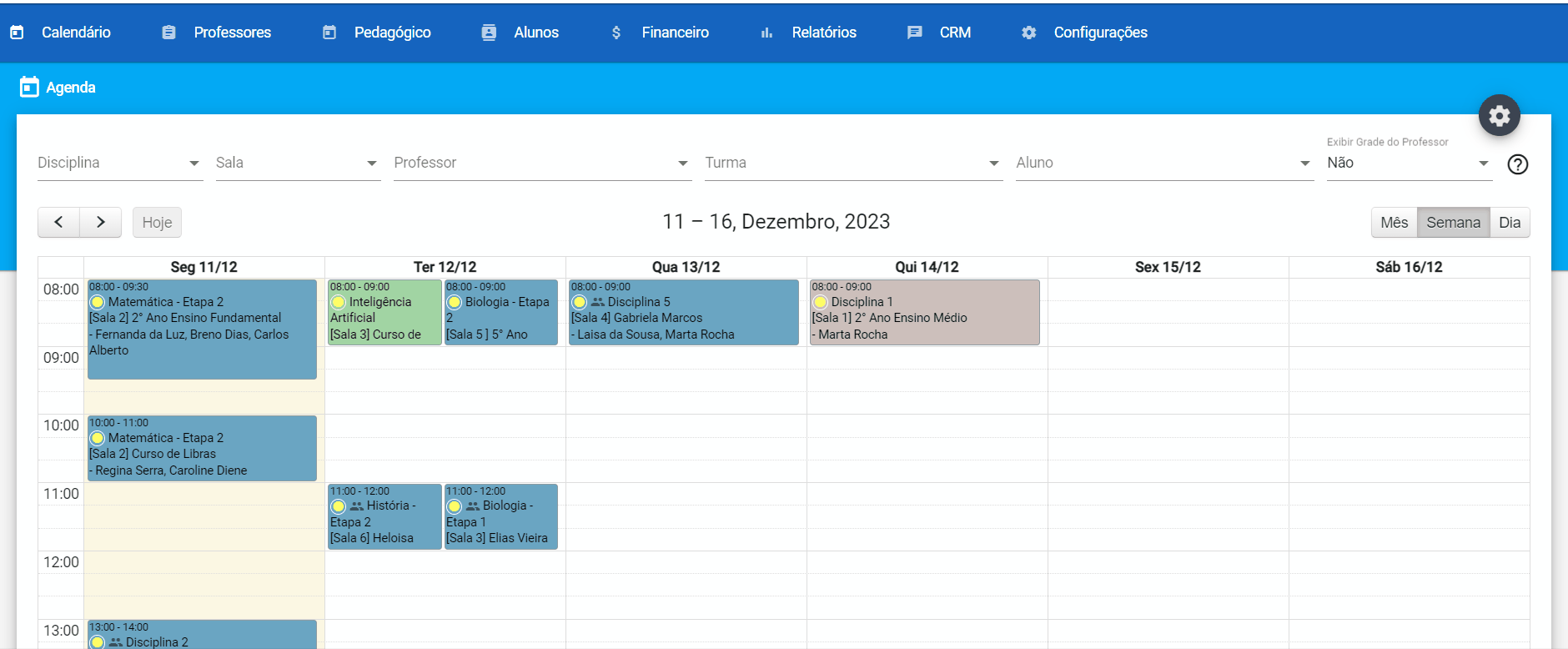
✔ Em um dia da semana, selecione um horário para iniciar o agendamento de uma aula, a seleção pode ser feita de 3 formas:
- Clicando em um espaço da agenda, e no formulário informando os campos Hora Início e Hora Término
- Arrastando de uma hora de início a uma hora de término na timeline do dia,
- Clicando sobre a grade de disponibilidade de um professor, se habilitado o filtro Exibir Grade do Professor.
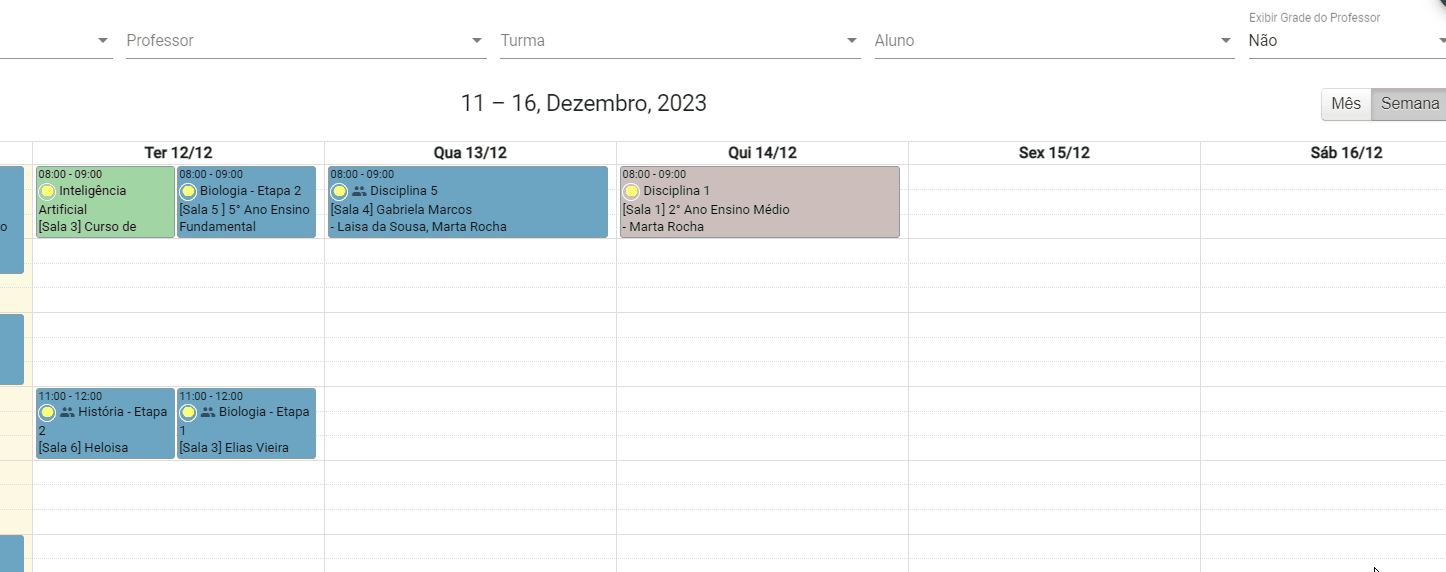
Campos do formulário de agendamento
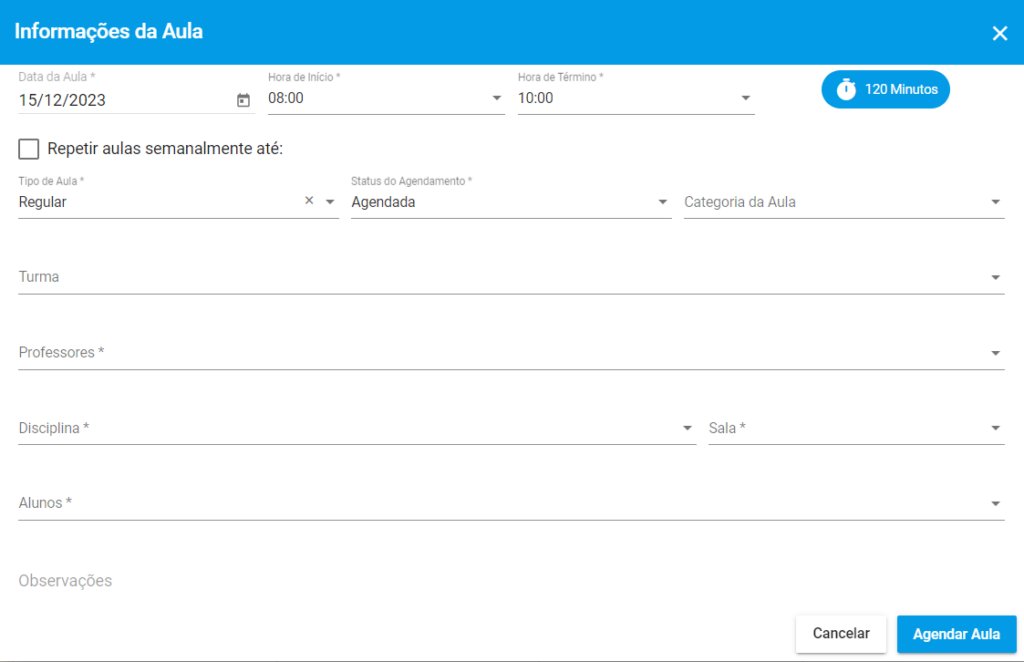
◼ Data da aula: Dia definido para o agendamento da aula, se for definido uma data para recorrência no campo Repetir aulas semanalmente até, o sistema irá criar as aulas das próximas semanas no mesmo dia da semana definido no campo Data da aula.
◼ Hora Início: Hora de início definida para a aula, se alterado recarrega a lista de professores disponíveis para o horário.
◼ Hora Termino: Hora de término definida para a aula, se alterado recarrega a lista de professores disponíveis para o horário.
🔸 Ao selecionar um período de horas, caso não tenha nenhum professor com disponibilidade nos horários informados o sistema exibirá uma mensagem alterando:
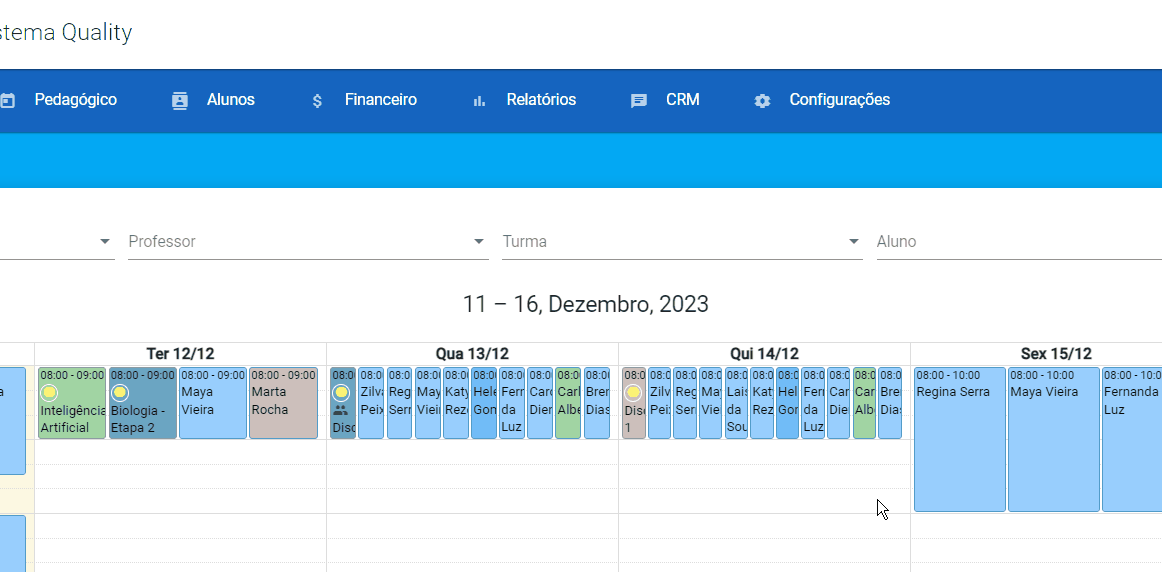
◼ Repetir aulas semanalmente até: Ao marcar, será exibido a Data de Término, define que será uma aula Recorrente, com aulas criadas nas próximas semanas até o final da Data de Término no mesmo dia da semana da Data da aula
◼ Data de Término: Data de termino da recorrência das aulas.
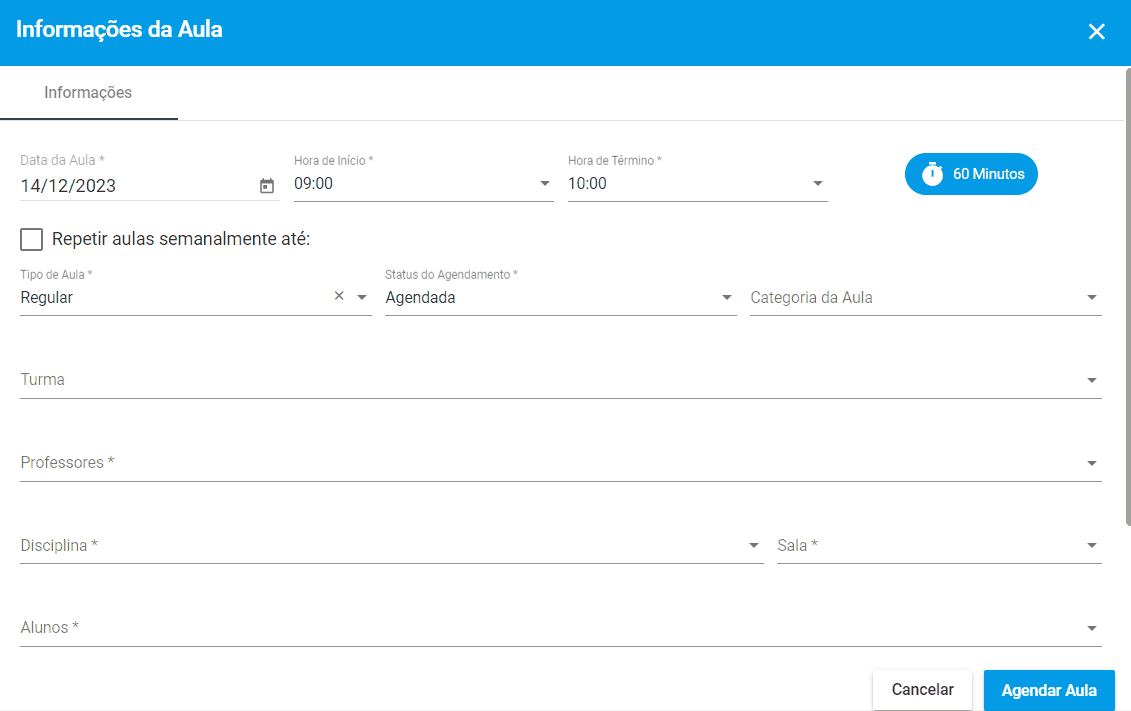
◼ Repetir a cada: Define o intervalo de semanas para agendar as aulas. As aulas serão agendadas com um intervalo de tempo de semanas entre elas, referente ao informado nesse campo. Veja mais informações em: 🔗 Agenda – Como agendar aulas recorrentes com intervalos de semanas?
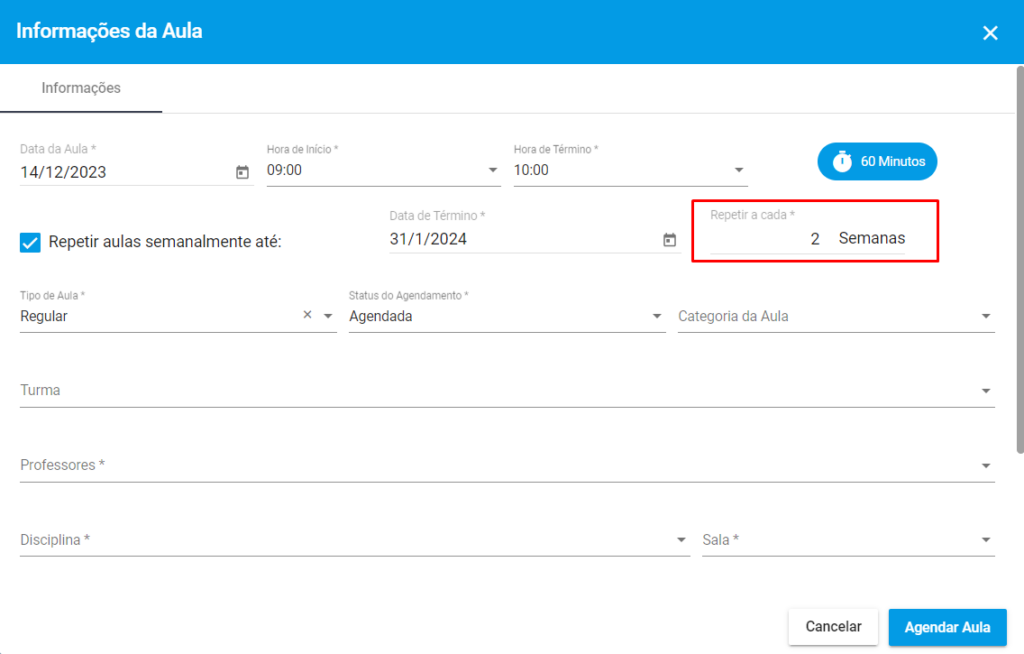
◼ Tipo de Aula: Define o tipo de aulas cadastradas, Regular, Experimental, avulsa, Reposição e Cortesia:
- Sobre os tipos:
- Os tipos Regular, Experimental, avulsa e Cortesia aparecem por padrão no agendamento.
- O tipo Reposição, aparece somente em aulas marcadas como reposição, não podendo ser alterado no agendamento.
- O tipo Experimental aparece na agenda com o ícone de uma estrela:
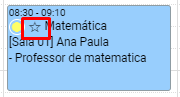
- Para o tipo Experimental também é possível definir o envio de e-mail de aviso ara alunos e professores. Veja mais informações em: 🔗 Como configurar o envio e-mails automáticos?
- Para o tipo Experimental não é possível agendar aulas para turmas, o campo turma não é exibido.
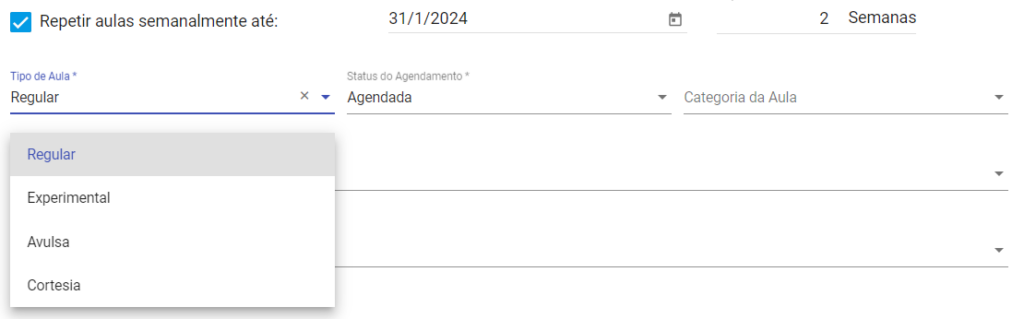
◼ Status do agendamento: Define o status das aulas cadastradas:
- Agendada: Aula ainda não realizada, sem chamada realizada.
- Realizada: Aula realizada, após ser realizado a chamada dos alunos a aula passa a ser realizada.
- Professor Ausente: Status que pode ser atribuído à aula no caso da falta/ausência do professor no dia do agendamento.
- Cancelada: Status que pode ser atribuído à aula com agendamento cancelado.
- Pendente de Reposição: Status que define que uma aula esta pendente para ser agendada uma reposição.
- Reposição Agendada: Status que define que a aula foi agendada para uma aula Pendente de Reposição.
- Regras para exibições dos status:
- Os status Agendada, Realizada, Professor Ausente e Cancelada aparecem por padrão ao criar um novo agendamento.
- O status Pendente de Reposição, somente aparece na edição de uma aula. Aulas para esse tipo podem ter reposições agendas.
- O status Reposição Agendada, somente aparece para aulas do tipo Reposição, e não pode ser alterado.
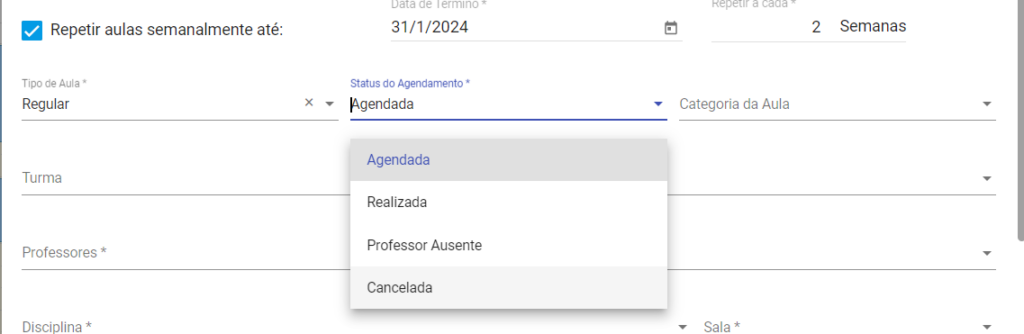
◼ Categoria da Aula: Define a categoria dessa aula, para utilizar esse campo apareça, habilite a permissão de acesso: Permissão para acessar as categorias de aulas.
- As categoria de aulas podem ser personalizadas e cadastradas conforme necessidade.
- Para adicionar uma categoria pela agenda, no campo digite o nome da categoria, se não existir na lista será exibida a opção (Adicionar), clique nessa opção e a categoria será criada:
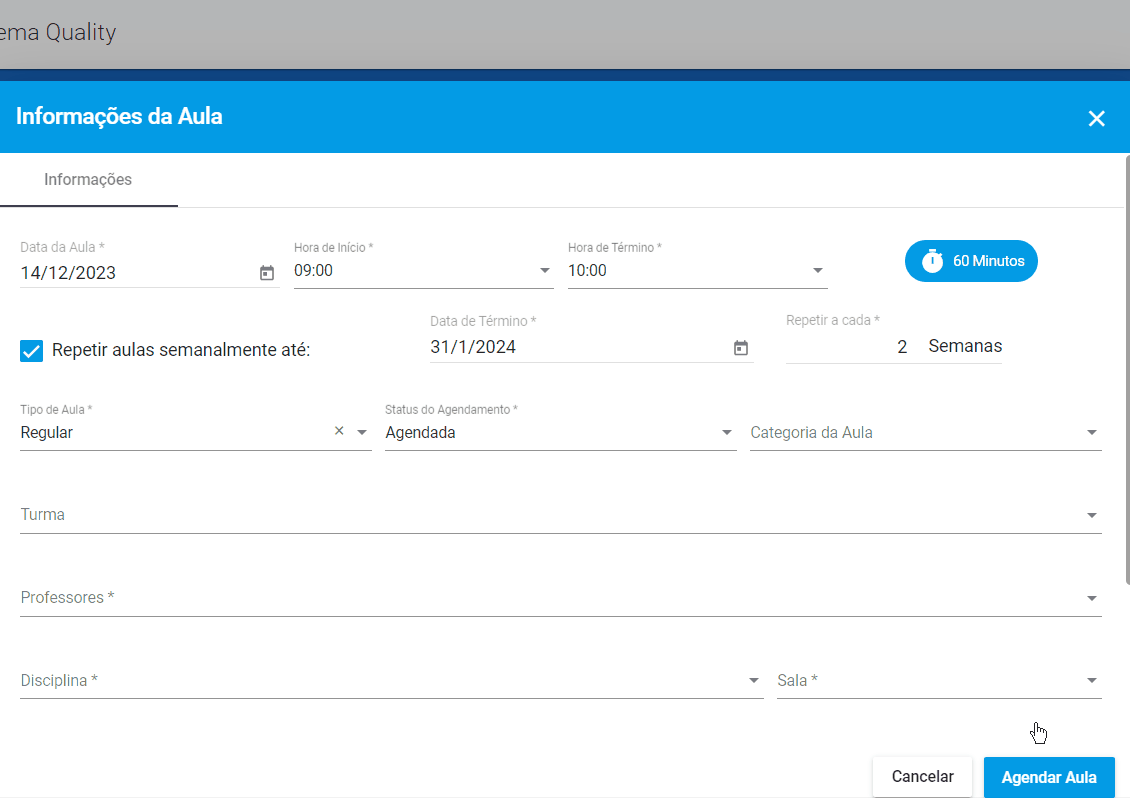
Veja mais informações em: 🔗 Categoria de Aulas – Como gerenciar as categorias para as aulas?
◼ Turma: Define uma turma para aula
- Por padrão a turma não é um campo obrigatório.
- Ao ser selecionado uma turma, o campo Alunos é carregado com os alunos dessa turma:
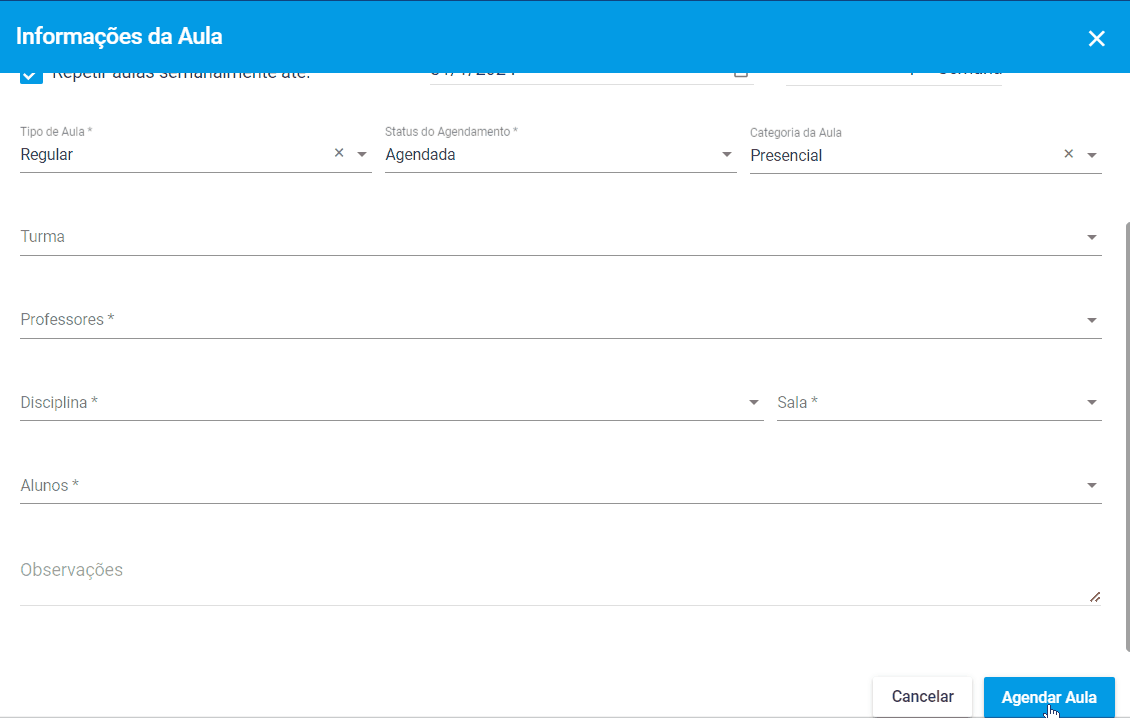
❗ Importante: Os alunos da Turma por padrão são carregados de acordo com o Status do aluno na Turma, para o status marcados com a opção Aparece na Agenda. Também são carregados os alunos que não são Inativos, de acordo com o Status do aluno no seu cadastro, caso a agenda seja configurada com o parâmetro para essa regra de busca.
❗ Importante: A turma informada no agendamento de aulas, influencia somente na lista de alunos carregada no agendamento, disciplinas/cursos e professores configurados no cadastro da turma, no momento não influenciam no carregamento de professores e disciplinas/cursos no agendamento.
◼ Professores: Lista de Professores disponíveis no horário.
- É possível selecionar mais de um professor por aula.
- Por padrão primeiro professor da lista é o professor principal da aula.
- Ao selecionar um professor, é carregado a lista de disciplinas associadas no seu cadastro.
- Ao remover/adicionar um professor os campos de disciplinas e salas são limpos, e as lista de disciplinas e salas são recarregadas.
- Ao selecionar mais um professor é carregado na lista de disciplinas desses dois professores, associadas aos seus cadastros.
- Por padrão o professor é obrigatório em um agendamento.
- A agenda carrega os professores de acordo com a disponibilidade de horários da grade horária do professor.
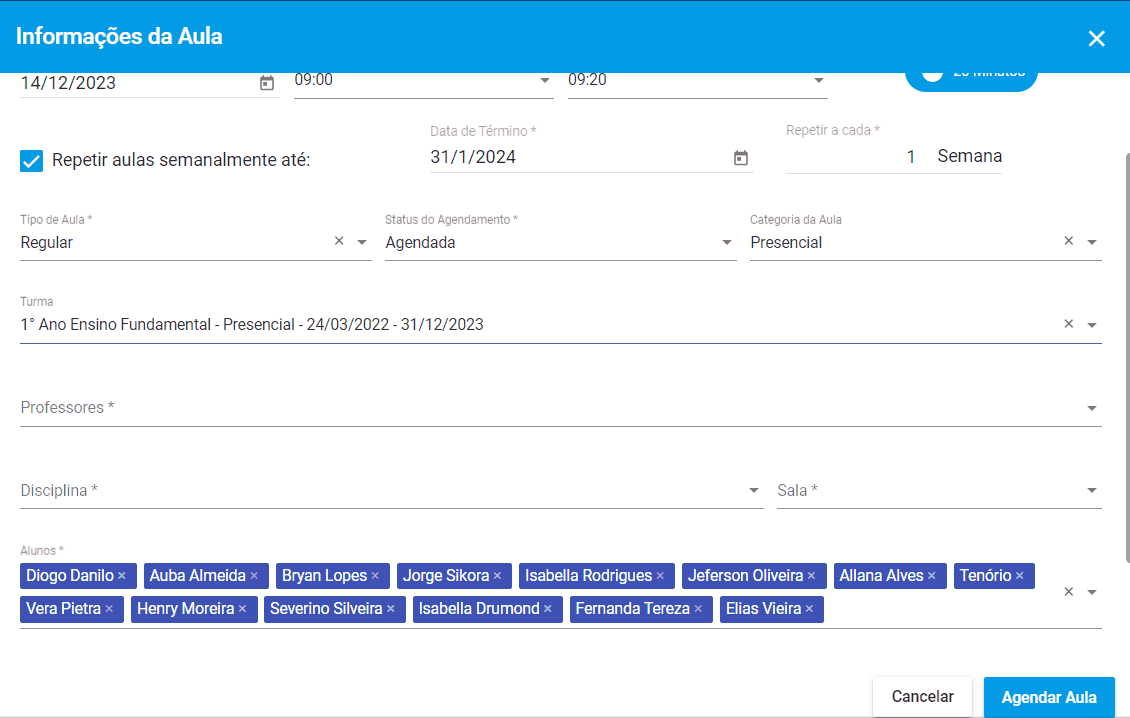
Veja mais informações em: 🔗 Disponibilidade de Professores – Grade Horária do Professor
◼ Disciplina: Lista de disciplinas carregadas de acordo com o professor selecionado.
- Ao selecionar a disciplina, no campo Salas, são carregados as salas associadas a essa disciplina.
- Por padrão a disciplina é obrigatória em um agendamento.
- Ao selecionar a Disciplina, se já estiver selecionado o campo Turma, e se configurado o parâmetro de carregamento do aluno pelas disciplinas da turma cursando, o sistema irá carregar no campo Alunos somente os alunos da turma que estão matriculados nessa Disciplina.
- Para esse caso de carregamento de alunos pela disciplina, caso não existam alunos matriculados o sistema exibirá a mensagem:

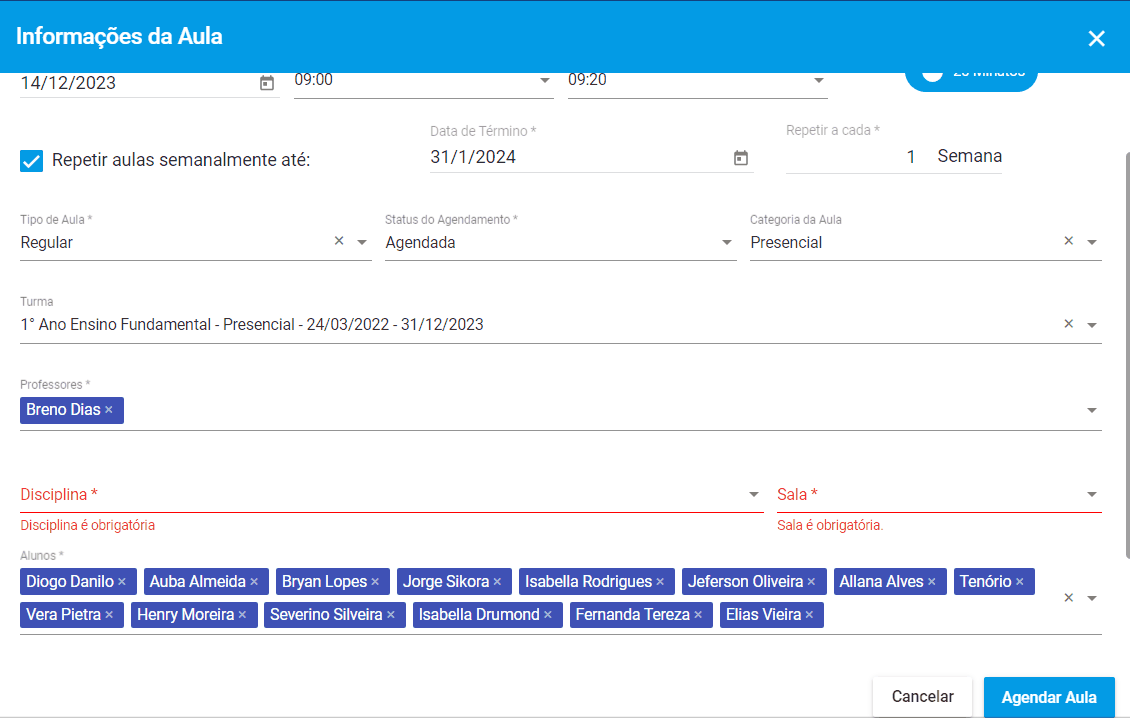
◼ Sala: Lista de salas carregadas de acordo com a disciplina selecionada.
- Por padrão a sala é obrigatória em um agendamento.
- As salas são carregadas conforme a disponibilidade de salas ocupadas no horário, são validados a Data da aula e o Hora Início e Término, para carregar as salas que não possuem aula já agendada nesse horário.
❗ Importante: caso Selecionado o campo Repetir aulas semanalmente até, o sistema irá validar todo o período entre a Data da aula e essa data de repetição, para carregar as salas que não possuem aula agendada nesse período nos horários informados, caso o período seja muito longo, pode demorar para o campo Sala ser carregado, nesse caso, recomendamos selecionar a Data da aula somente e informar a Sala desejada, e por ultimo selecionar a data de repetição das aulas, evitando essa demora no carregamento do campo Sala, caso tenha alguma aula no período com essa sala, ao salvar o sistema faz essa validação também, e exibira uma mensagem avisando da sala ocupada.
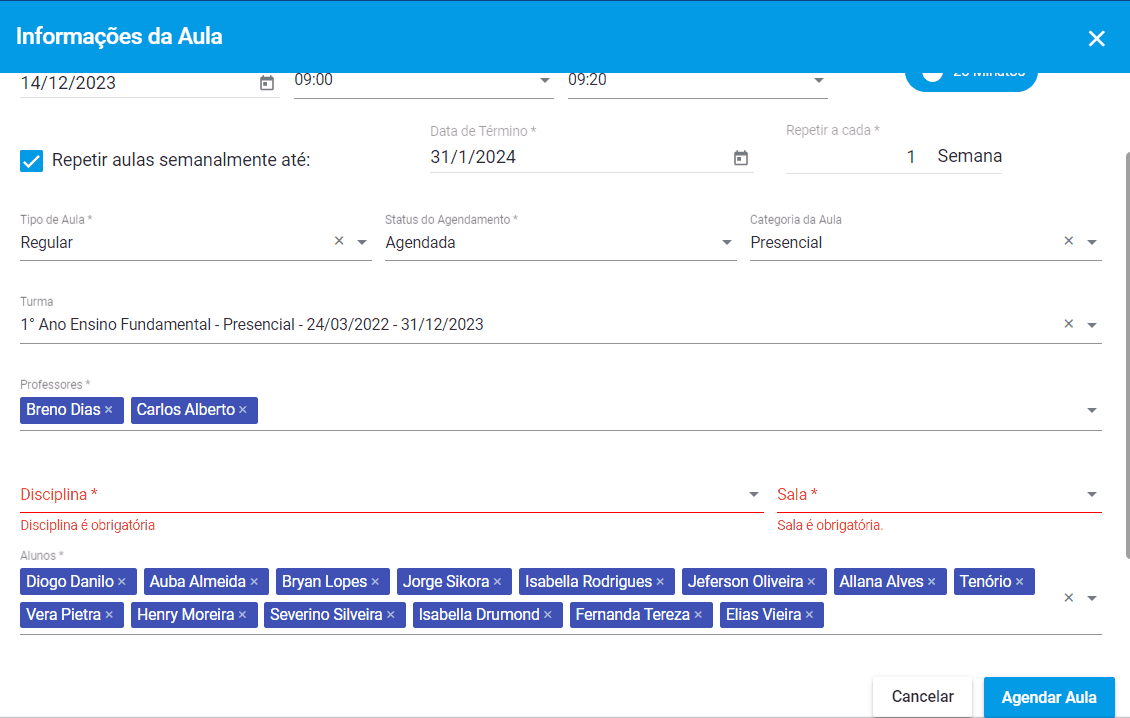
◼ Alunos: Lista de alunos de uma aula.
- Por padrão é obrigatório informar um aluno pelo menos em um agendamento.
- Podem ser informados alunos diretamente no campo, ao clicar no campo é carregado a lista de alunos, digitando um termo é carregado os alunos com esse termo pelo nome, e ao selecionar o aluno ele é adicionado ao campo, podem ser informados mais de um aluno.
- Ao ser informado mais de um aluno, e sem ser selecionado uma turma, é criado uma aula em grupo, e na agenda a aula irá aparecer com o ícone de grupo:
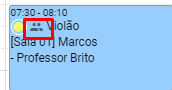
- Os alunos podem ser carregados de acordo com a turma, ao ser selecionado uma turma o campo é preenchido com os alunos da turma.
- Os alunos podem ser carregados também, de acordo com a disciplina do aluno na turma, ao ser selecionado uma disciplina junto com a turma, carrega os alunos associados a essa disciplina na turma.
◼ Observações: Observações sobre a aula a ser agendada.
✔ Após informar os campos descritos acima, clique no botão Agendar Aula, para o agendamento de aula ser registrado:
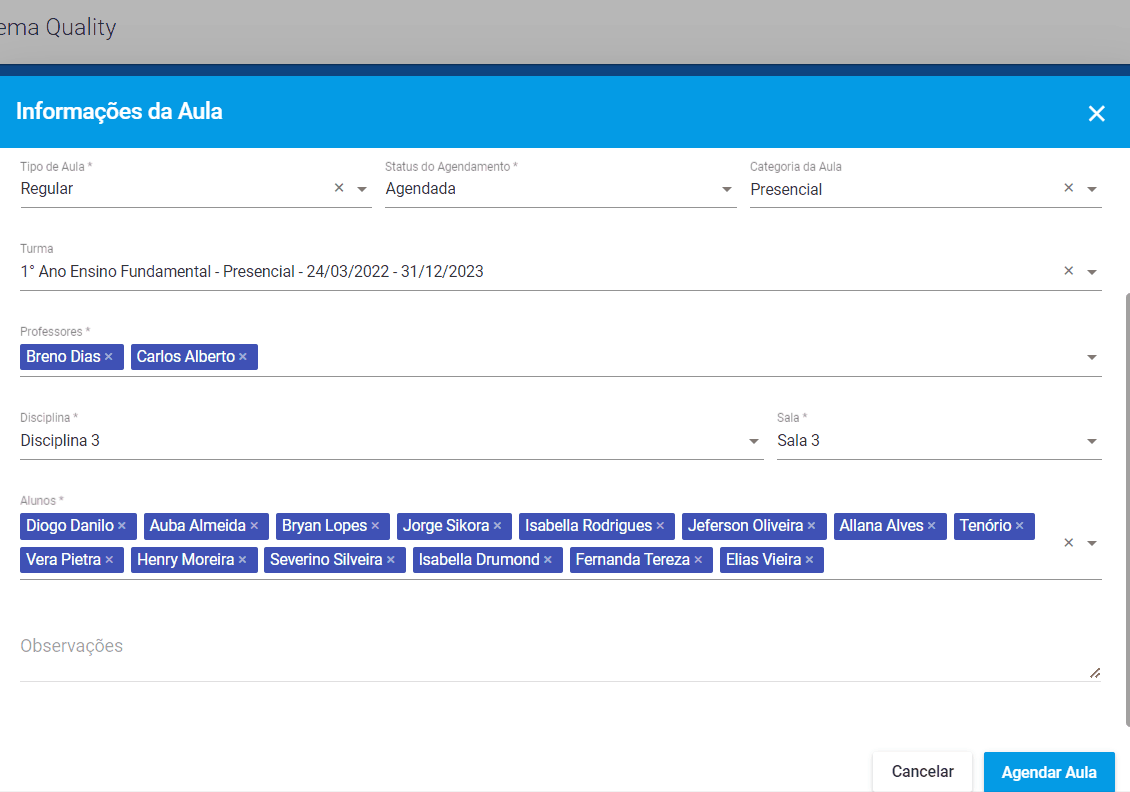
✔ Após salvo o agendamento, a agenda de aulas será recarregada.
✔ Caso o período de recorrência(data de inicio e termino) seja muito longo, e/ou a quantidade de alunos na lista seja grande, o agendamento da aula poderá demorar mais tempo que o esperado, então o sistema alertará sobre esse cenário:
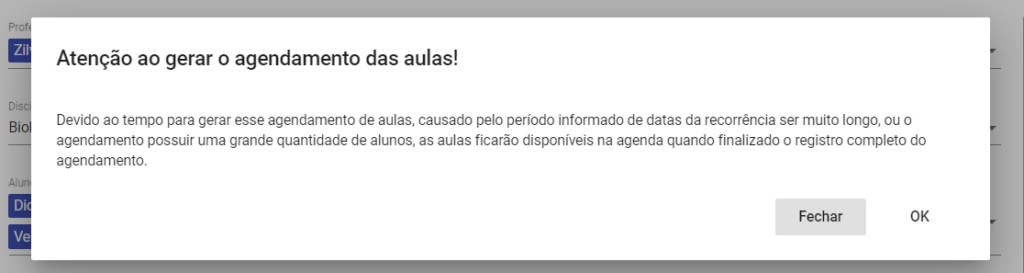
Parâmetros de carregamento de alunos na agenda:
✔ Conforme mencionado durante o artigo, existem dois parâmetros de carregamento de alunos em um agendamento:
- Parâmetro para ocultar alunos inativos na agenda: Se habilitado, não carrega os alunos inativos nos agendamento das aulas.
- Parâmetro para carregar os Alunos da Turma pela Disciplina/Curso matriculados: Se habilitado carrega os alunos da turma selecionada, que estão matriculados na disciplina selecionada no agendamento.
🔸 Caso os comportamentos desses dois parâmetros não estejam habilitados para sua escola, ou caso queira desabilitar esses comportamento, solicite a equipe suporte do Sistema Quality a configuração da sua agenda de acordo com a necessidade.
🔗 Veja também mais informações em:
Disponibilidade de Professores – Grade Horária do Professor
Agenda – Como agendar aulas recorrentes com intervalos de semanas?
Agenda – como funciona a edição de recorrência de aulas Canceladas e Pendentes de Reposição
Categoria de Aulas – Como gerenciar as categorias para as aulas?
Como configurar o envio e-mails automáticos?